Cómo migrar el sitio de WordPress sin problemas
Publicado: 2017-12-01
Última actualización - 2 de febrero de 2022
Cuando ejecuta un sitio de WordPress, es posible que ocasionalmente tenga que mover el sitio de una ubicación a otra. Además, cuando ejecuta una tienda WooCommerce en el sitio, este proceso se vuelve aún más complicado. Debe asegurarse de que prácticamente no haya tiempo de inactividad en el sitio; de lo contrario, sus clientes se molestarán mucho. Y debe asegurarse de que no se pierdan datos durante el proceso de migración. Aunque el proceso puede volverse realmente complicado y existen muchos riesgos potenciales, es posible que aún tenga que mover su sitio en ocasiones. Este artículo analiza múltiples escenarios en los que necesita migrar el sitio de WordPress y las diferentes formas de hacerlo de manera efectiva.
Migrar el sitio de WordPress a un nuevo host o servidor
Cuando intenta mover su sitio a un nuevo host o servidor, existen varios riesgos. Estos pueden incluir pérdida de datos o tiempo de inactividad del sitio. Analicemos el proceso con más detalle para que pueda administrarlo de manera eficiente. Si desea comprender las complejidades de seleccionar un buen proveedor de servicios de alojamiento, lea este artículo. Y también debe tener en cuenta que la mayoría de las empresas de alojamiento ofrecen servicios de migración gratuitos. Al elegir un host, es posible que también deba considerar las opciones de migración.
¿Cuándo necesitas un nuevo anfitrión?
En un gran número de casos, las tiendas WooCommerce inician sus operaciones en un nivel realmente pequeño. Debido a la supuesta flexibilidad de la plataforma, te ayuda a escalar muy cómodamente. Sin embargo, si ha elegido un plan de alojamiento económico al principio, es posible que deba mudarse cuando crezca el tráfico a su sitio. Lea algunos consejos que lo ayudarán a acelerar el funcionamiento de su sitio aquí. Si está buscando un proveedor de servicios de alojamiento confiable, aquí hay un artículo que lo ayudará con eso.
Instalar duplicador
Puede instalar un complemento gratuito de WordPress como Duplicator en el sitio web que va a migrar. Con más de un millón de instalaciones activas, este complemento es muy popular en el repositorio de complementos de WordPress. El complemento se asegura de que pueda mover su sitio de un servidor host a otro sin ningún tiempo de inactividad. Le ayuda a crear un paquete que le ayudará a mover el contenido de su sitio. Una vez que ejecute el complemento, encontrará dos archivos: Archivo e Instalador. El archivo de almacenamiento contiene una copia del contenido de su sitio y el archivo de instalación ayuda a automatizar el proceso de migración.
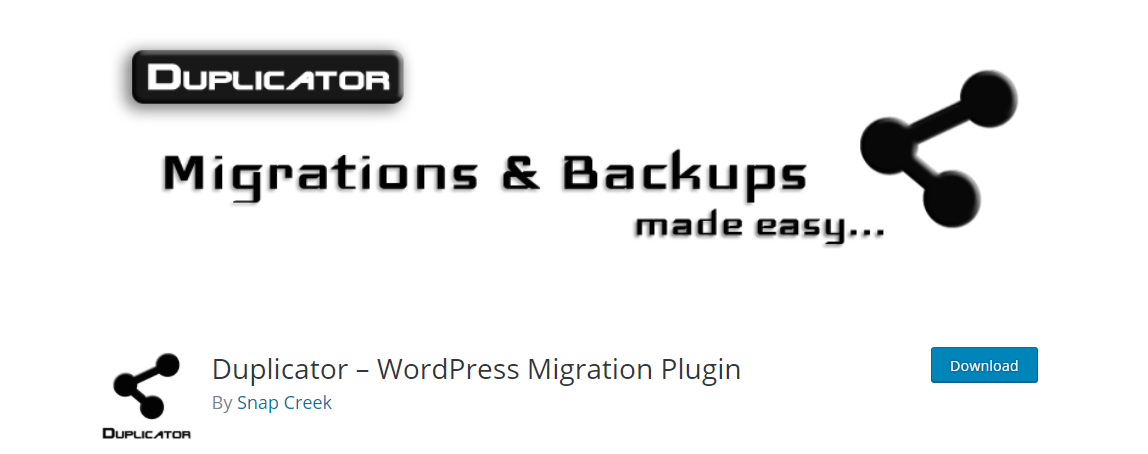
Importar sitio a un nuevo host
Una vez que descargue los archivos de archivo e instalador, debe cargarlos en el nuevo host, que ya ha seleccionado. Para esto, debe conectarse al nuevo host a través de FTP. Lea este artículo para comprender el proceso de carga de archivos a través de FTP. Una cosa importante de la que debe estar alerta aquí es que su nombre de dominio seguirá apuntando a su antiguo host. Debe elegir la dirección IP del nuevo host mientras se lleva a cabo el proceso de carga. Además, en este punto, debe asegurarse de que su directorio raíz esté vacío. Debe eliminar cualquier instalación anterior de WordPress en el directorio raíz.
Acceda al nuevo host usando su nombre de dominio
Una vez que haya cargado los archivos en el nuevo host, debe acceder al archivo del instalador. Sin embargo, como su dominio aún apunta a su host anterior, existe la posibilidad de que reciba un error. Para evitar esto, una opción sería cambiar los servidores de nombres de dominio para que apunten a su nuevo host. Pero eso conducirá a un tiempo de inactividad considerable del sitio, que debe evitar. Por lo tanto, puede probar una estrategia diferente para acceder al nuevo host por un corto tiempo en su computadora. Esto se logra mediante una ligera modificación en el archivo del host que asigna nombres de dominio a direcciones IP específicas. Debe agregar una entrada para su nombre de dominio en el archivo del host para que se dirija a su nuevo host cuando acceda desde su computadora. De esta manera, solo usted podrá acceder al sitio desde el nuevo host, mientras que cualquier otro visitante encontrará su dominio funcionando con el antiguo host.
Para obtener la dirección IP del nuevo host, debe acceder al panel de control de cPanel y copiar la dirección IP compartida. Una vez que acceda al archivo del host, debe agregar esta dirección IP en la parte inferior de ese archivo, junto con su nombre de dominio. Esto le permitirá acceder a su sitio desde el nuevo host. Una vez que finaliza el proceso de migración, debe deshacer los cambios que realizó en el archivo del host.
Ejecute el instalador
Ahora, puede continuar con la ejecución del archivo de instalación. Básicamente, aquí debe conectar su archivo de instalación a su base de datos. Una vez establecida esta conexión, puede ejecutar la implementación. Seguido de esto, el instalador importará su base de datos. También debe actualizar las rutas de URL. Una vez que se completa el proceso, puede verificar que todo funciona como lo desea. Después de esto, puede revertir el archivo del host, que modificó en el paso anterior.
Cambiar servidores de nombres DNS
Una vez que complete el paso anterior, tendrá una copia de su base de datos y archivos en su nuevo host. Sin embargo, su dominio seguirá apuntando a los servidores del antiguo servicio de alojamiento. Cambiar sus servidores de nombres DNS lo ayuda a actualizar su dominio. Si está utilizando un nombre de dominio proporcionado por su servicio de alojamiento, puede transferirlo. Por otro lado, si está utilizando uno de los registradores de dominio populares, debe actualizar los servidores de nombres. El proceso de cambio de los servidores de nombres variará según el host o registrador de dominio. Si necesita ayuda, puede obtenerla principalmente del proveedor de servicios respectivo. Una vez que se cambien los servidores de nombres, sus visitantes no verán ninguna diferencia en el contenido de su sitio tanto en el host nuevo como en el antiguo. Puede esperar unos días antes de cancelar la cuenta de alojamiento anterior. Esta vez ayudará a estabilizar los cambios que ha realizado, ya que los cambios de DNS tardarán un tiempo en reflejarse en todas partes.
Si desea una demostración paso a paso del proceso anterior, este artículo podría ser de ayuda.
Migrar sitio de WordPress a un nuevo dominio
Mover su sitio de un dominio a otro puede afectar seriamente su clasificación en los motores de búsqueda. Aquí hay un proceso que lo ayudará a administrar este proceso de migración sin dañar su SEO.

La migración de su sitio de WordPress a un nuevo dominio tiene similitudes con el proceso de mudarse a un nuevo host. Sin embargo, cuando está migrando a un nuevo dominio, hay algunos pasos adicionales como redireccionamientos permanentes. Otra cosa inevitable en la migración del sitio a un nuevo dominio es la caída temporal en las clasificaciones de los motores de búsqueda. Tienes que entender que es un fenómeno temporal. Cuando se hace bien, la clasificación y el tráfico del sitio pronto volverán a la velocidad normal.
Garantizar copia de seguridad
En primer lugar, debe crear una copia de seguridad de su sitio. Afortunadamente, hay abundantes herramientas en el repositorio de WordPress para ayudarte. Lea este artículo si está buscando algunos complementos útiles de copia de seguridad de WordPress.
Iniciar el proceso de migración
Como ha visto anteriormente, un complemento como Duplicator es su mejor opción para migrar su sitio. Puedes seguir los mismos pasos que se mencionan en el apartado anterior. Como sabe, el complemento Duplicator extraería el paquete e importaría la base de datos de su sitio anterior. Después de esto, instalará WordPress junto con todos sus temas y complementos. Esto lo llevará al proceso de actualización de las rutas URL. Una vez que especifica las URL y hace clic en actualizar, el complemento garantiza que no sean instancias del nombre de su sitio anterior. El nuevo nombre del sitio reemplazaría cualquier instancia del anterior.
Una vez que se completa el proceso de instalación, debe guardar los enlaces permanentes de WordPress nuevamente y eliminar los archivos del instalador. Además, debe asegurarse de que el sitio no tenga contenido faltante o enlaces rotos. Una vez que se asegure del buen funcionamiento del sitio, puede pasar a las redirecciones 301. Este es un paso importante que lo ayudará a garantizar que sus esfuerzos de SEO no se pierdan en la migración.
Redirecciones permanentes
Redirigir permanentemente a sus usuarios al nuevo sitio asegura que no reciban errores 404 al intentar acceder a su sitio. Esto juega un papel importante en su experiencia de usuario y en la clasificación de los motores de búsqueda. Aquí hay un artículo que lo iluminará sobre los matices de las redirecciones 301 permanentes.
Cambio de dirección en las herramientas para webmasters de Google
También debe verificar el cambio de dirección en las herramientas para webmasters de Google. Esto, de hecho, lo ayuda a notificar a Google sobre el cambio de dominio.
informar a los usuarios
Una vez que el cambio de dominio sea efectivo, puede informar a sus usuarios sobre el cambio y recibir comentarios de ellos. Si puede detectar cualquier problema que esté afectando la experiencia del usuario de su sitio, se ahorrará muchos problemas en el futuro.
Migrar sitio de WordPress de localhost a servidor
En las etapas de desarrollo de su sitio web, probablemente lo configuró en un host local. Esto es realmente conveniente cuando aún no está listo para comenzar a funcionar. Sin embargo, una vez que esté listo para comenzar, necesitará la ayuda de complementos como Duplicator o Backup Buddy. Y, lea este artículo para entender el proceso manual de migrar el sitio de WordPress desde localhost al servidor.
Los mejores complementos de migración de WordPress
Aunque migrar su sitio de WordPress es un proceso complejo, hay bastantes complementos excelentes en el repositorio de WordPress que lo ayudan. Aquí hay un vistazo rápido a algunos de los mejores.
Duplicador
Sin duda, Duplicator es una de las mejores opciones para ayudarte con tus necesidades de migración. Le ayuda a migrar el sitio de WordPress entre dominios o servicios de alojamiento sin problemas. También ayuda a hacer una copia de seguridad manual de un sitio completo o partes de él. El complemento cuenta con una gran reputación en el repositorio de complementos de WordPress. El complemento debe gran parte de su éxito a la pronta resolución de problemas por parte de su equipo de soporte también.
Compañero de copia de seguridad
Este complemento ofrece una solución de copia de seguridad sólida para su sitio de WordPress. Ayuda a hacer una copia de seguridad, restaurar y mover su sitio de WordPress sin problemas. Su sólida base de clientes que ronda el medio millón es una prueba más que suficiente de su eficiencia.
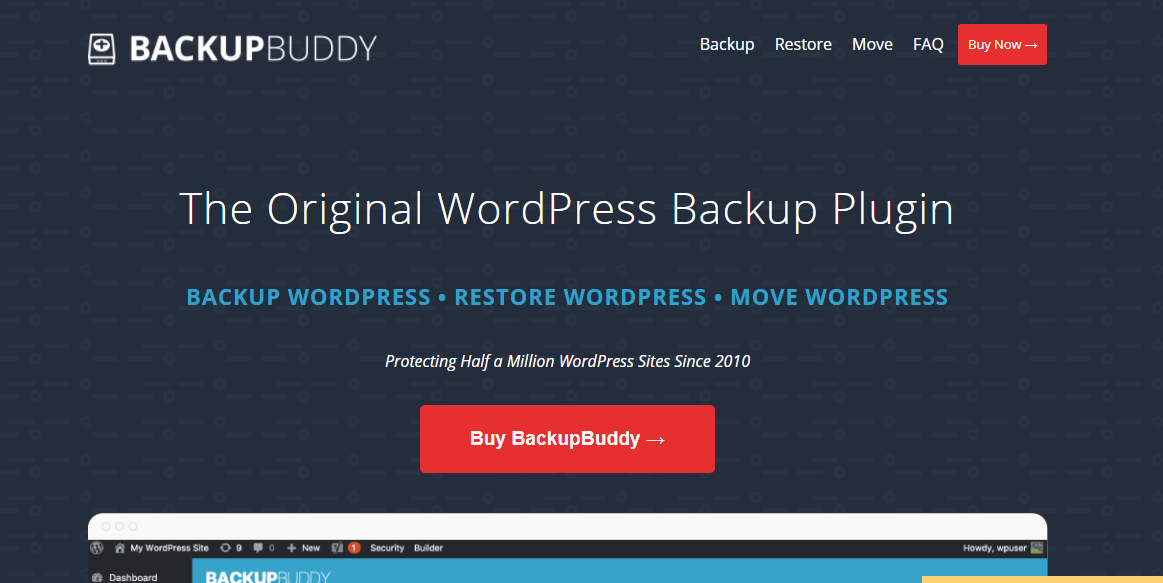
UpdraftPlus
UpdraftPlus, otro popular complemento de respaldo de WordPress, hace que todo el proceso sea bastante simple. Puede hacer una copia de seguridad de su base de datos y archivos en la nube y luego restaurarlos con un solo clic. Con más de 1 millón de instalaciones activas, una gran cantidad de usuarios confía en esta.
WP Migrar base de datos
Si está buscando una opción amigable para los desarrolladores para migrar su sitio de WordPress de localhost a un entorno en vivo, esta puede ayudar. Debe usar una herramienta de administración de bases de datos como phpMyAdmin para importar el archivo SQL a su base de datos. Con más de 200,000 instalaciones activas, este complemento realmente no se queda atrás cuando observa su popularidad.
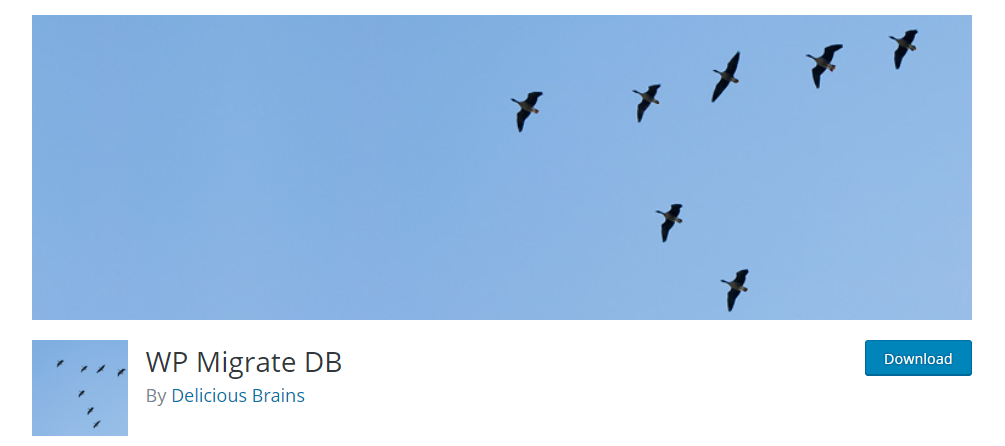
Conclusión
Habrá muchas situaciones en las que desee migrar el sitio de WordPress. A veces, cuando su proveedor de servicios de hospedaje parece inadecuado para manejar el crecimiento de su sitio, es posible que deba trasladarlo a un nuevo hospedaje. Y, si está cambiando el dominio del sitio, debería poder mover su contenido sin problemas. De manera similar, la migración entra en escena incluso cuando intenta mover un sitio de prueba local al modo en vivo. Todos estos escenarios lo llevan al proceso de migración. Si se hace sin cuidado, puede crear un impacto negativo en la clasificación de su motor de búsqueda y en la experiencia del usuario. Aunque es un proceso complejo, con la ayuda de complementos y siguiendo algunas pautas, puede administrarlo casi sin problemas. Este artículo ha recopilado algunas de las sugerencias de expertos para migrar su sitio de WordPress. Espero que lo hayas encontrado útil.
Consulte nuestro artículo: ¿Cómo clonar fácilmente un sitio de WordPress?
También comprenda cómo migrar de Shopify a WooCommerce
